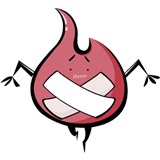-
RGB LAB查看全部
-
....查看全部
-
一寸与两寸照片之间转换,一寸2.54cm×3.62,两寸3.5×4.5cm查看全部
-
1关于颜色替换:Ctrl+U可调出色相饱和度命令。【选择】-【色彩范围】可通过容差的调节选择直接选择色彩 2.Ctrl+0 图层缩放匹配值窗口大小 3.Ctrl+Shift+I 反选选择 4.【编辑】-【变换】可调用类似缩放/旋转/斜切/扭曲/变形/透视的高级变换。 5、Ctrl+Shift+T 重复上次动作 同时按住alt可复制新图层 6、选区的编辑: 【选择】-【修改】-【边界(新增边界)/平滑(圆角矩形)/收缩/扩展/羽化】、 【扩大选取】【选取相似】(其区别在于后者可选择非连续) 【选择】-【调整边缘】 快速蒙板工具的使用:通过使用前景/背景的画笔可快速绘制选区; 【选择】-【存储选区】/【载入选区】 7.图案工具。可通过定义图案。 8.新建调整图层 9.被选物体与外界颜色相近时,勾选连续查看全部
-
ps发展历史查看全部
-
ctrl+shift+i查看全部
-
出前门,往正南, 有个面铺面冲南, 门口挂着蓝布棉门帘。 摘了它的蓝布棉门帘, 棉铺面冲南, 给他挂上蓝布棉门帘, 面铺还是面冲南。查看全部
-
选择魔术棒工具,点击图片,相连的 白色区域被选中,然后可填充颜色查看全部
-
选中魔术棒工具查看全部
-
1.羽化VS不透明度:羽化融合选区边缘,不透明度融合图片整体 2.羽化半径:颜色过渡的宽度,不能超过50%的像素; 3.图片边缘融合过程:选中选区,右键羽化并选择羽化半径,ctrl+c,ctrl+v到目的图片。如果羽化半径不合适,返回选区图片修改。 4.自制图形羽化填充:画边框,羽化,填充 5.一次羽化半径20与分两次羽化半径10区别:羽化半径20羽化程度要大。 6.选框工具等处的羽化功能:相当于选框,右键羽化 7.外边融里边不融:画外边框,羽化,然后画内边框 8.按住shift键选区相加 9.按住alt键选区相减查看全部
-
1、alt+del前景色,ctrl+del背景色,ctrl+u色相/饱和度 套索工具: 1、多边套索和磁性套索,delete减点,esc全部取消 2、shift加,alt减,shift+alt是交集 3、套索可配合ctrl+和ctrl-放大缩小使用。查看全部
-
选取框(marquee)M 所有工具 按住 Shift 加选 按住 Alt 减选 恢复默认前、背景色 D 切换前、背景色 X 填充前景色 Alt + BackSpace 填充前景色 Ctrl + BackSpace 删除选区内容 Delete Ctrl + Alt 鼠标移动 破坏原图层 Ctrl + C + V 原图层不变,新建图层 ctrl+r显示标尺 ctrl+t改变选区大小 ctrl+d取消选区 填充颜色:shift+F5; 前景填充:alt+del; 背景填充:Ctrl+del; Ctrl Alt+z 撤销恢复多步 Ctrl+c 撤销上次操作 按空格切换工具查看全部
-
空格是抓手工具,F是全屏查看全部
-
先选区再用移动工具查看全部
-
ctrl+shift+alt+T查看全部
举报
0/150
提交
取消